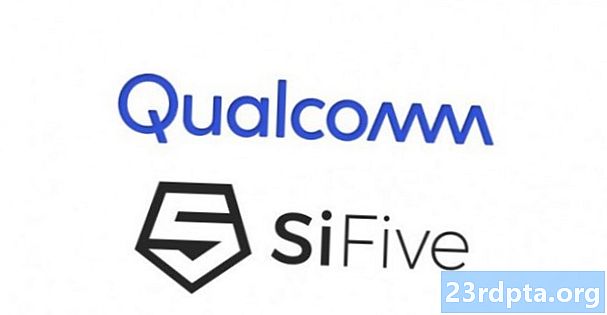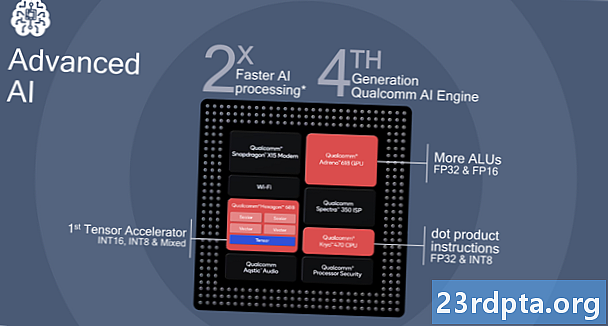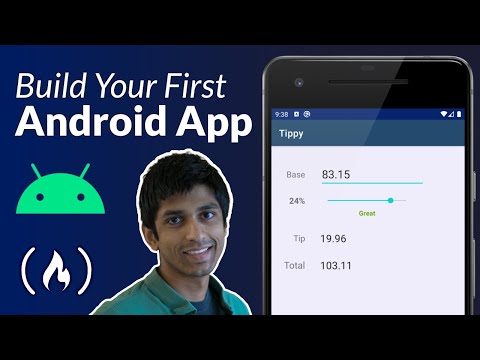
Turinys
- 1 veiksmas: atsisiųskite „Android Studio“
- 2 veiksmas: „Android Studio“ nustatymas
- 3 žingsnis: Naujo projekto pradžia
- 4 žingsnis: sukurkite faktinį dalyką
- Išplanavimas
- 5 žingsnis: Kaip geriau tobulinti programas

Taigi, jūs turite žudikų programos idėją ir esate pasirengę ją paversti realybe ir paleisti į rinką. Be abejo, kad jums niežti, kad pradėtumėte pirmus atsisiuntimus, apžvalgas ir pelną ... Tačiau yra tik viena problema: jūs nežinote, nuo ko pradėti!
Išmokti koduoti yra pakankamai sunku, tačiau tobulinant „Android“ jis gali būti sudėtingesnis. Turite ne tik suprasti „Java“, bet taip pat turite įdiegti visą „Android“ skirtą programinę įrangą ir išmokti visų unikalių „Android“ programų kūrimo sūkurių.
Skaityti toliau: Geriausi nemokami ir mokami „Android“ programų kūrimo kursai
Apskritai, norint sukurti „Android“ programą, reikalingas SDK (programinės įrangos kūrimo rinkinys), panašus į IDE (integruota kūrimo aplinka) „Android Studio“ arba Užtemimas, „Java“ programinės įrangos kūrimo rinkinį (JDK) ir virtualų įrenginį, kurį galima išbandyti. Visa tai reikalinga norint nustatyti, ir dar prieš tai, kai net nepradėjote domėtis tokiais dalykais kaip „Google Play“ paslaugos, ekrano dydžiai, API lygiai ...
Tai tiesiog toks tankus informacijos kiekis ir to pakanka, kad prieš tai pradedant nepaprastai daug žmonių būtų pašalinta. Tuomet mano tikslas šiame straipsnyje yra pateikti prieinamą vadovą, kuriame būtų bandoma padaryti visą programos kūrimo perspektyvą šiek tiek mažiau bauginančią ... Paaiškinsiu, ką reikia žinoti, ir suteikite blizgesio likusiems dalykams, o pabaigai turėtumėte. turite pagrindinę programą, kurią galite pradėti kartoti ir eksperimentuoti.
Pirmiausia pasidarykite puodelį arbatos, tačiau tai gali užtrukti ...
1 veiksmas: atsisiųskite „Android Studio“
Norėdami programuoti daugeliu kalbų, jums reikia programinės įrangos, vadinamos IDE arba „Integruota kūrimo aplinka“. Dažniausiai naudojamas „IDE“, skirtas „Android“ kūrimui „Android Studio“, kurią tiesiogiai gauna pati „Google“. Galite gauti čia.
IDE suteikia pagrindinę vartotojo sąsają, kurioje įvesite savo kodą (jūs negalite tiesiog pradėti rašyti į užrašų knygelę). Tai taip pat pabrėžia blogus dalykus, teikia pasiūlymus ir leidžia patogiai vykdyti ir išbandyti savo kūrinius. Tai sukuria jums reikalingus failus, pateikia pagrindinius išdėstymus ir paprastai sutaupo daug laiko ir pastangų.

„Android Studio“ džiugina tai, kad ji yra sukurta specialiai „Android“ plėtrai (skirtingai nei antrasis populiariausias variantas, „Eclipse“). Tai reiškia, kad atsisiųsdami programinę įrangą gausite ir daugybę kitų reikalingų bitų, įskaitant „Android“ SDK (įrankių pasirinkimas, įskaitant pačią „Android“ platformą) ir „Android“ virtualus įrenginys, tai yra emuliatorius, kuriame galite išbandyti savo programas. Vykdydami diegimą būtinai palikite varneles, kad patvirtintumėte, jog norite šių papildomų komponentų. Vėliau juos galėtumėte rankiniu būdu pridėti, bet tai tik apsunkins reikalus.
Kaip minėta, yra keletas „Android Studio“ alternatyvų. „Eclipse“ yra senesnis IDE, kurį galima naudoti kuriant ir kitus dalykus (pvz., „IOS“ programas), ir tai yra šiek tiek lanksčiau. Tai taip pat yra daug kruopščiau, jei pradedate, nors ir ne tiek, kiek draugiški pradedantiesiems. Kitas mano asmeninis mėgstamiausias yra „Basic4Android“. „Basic4Android“ yra IDE, leidžiantis koduoti „Android“ programas BASIC programavimo kalba. Tai taip pat palengvina procesą daugeliu kitų būdų ir yra nukreipta į „greitą plėtrą“.
Taip pat yra ir kitų variantų, tokių kaip „Unity3D“ ir daugybė programų kūrėjų, kurių kiekviena turi specifinių pranašumų ir trūkumų, atsižvelgiant į tai, ką planuojate kurti. Tačiau, siekdami paprastumo, daugiausia dėmesio skiriame „Android Studio“, nes jis tapo „pagrindiniu“ būdu kurti pagrindines programas ir iš esmės pramonės standartu. Jei manote, kad kada nors galėtumėte parduoti savo verslą, jei norite suteikti sau kuo daugiau lankstumo ir kontrolės, arba jei norite tapti profesionaliu programų kūrėju, jums reikės šio įrankio.
Nepaisant to, jei perskaitysite visa tai ir vis tiek surasite per daug, galbūt norėsite apsvarstyti „Basic4Android“ kaip paprastesnį požiūrį ir aptarsiu tai būsimame įraše.
Gerai, tik norėčiau paaiškinti: dabar turime „Android Studio“ atsisiųsti ir įdiegti. Bet ne paleiskite jo, kol neskaitysite antro žingsnio! Kol kas taip gerai ... Kas gali suklysti?
2 veiksmas: „Android Studio“ nustatymas
Dabar, kai esate įdiegę „Android Studio“, žengėte pirmą drąsų žingsnį link kūrėjo! Daugelis žmonių tai tik iki šiol valdo ir paskui palieka programinę įrangą, įdiegtą į savo kompiuterį, mėnesiams pasibaigus, jausdami kaltę kaskart pamatę ją meniu Pradėti. Galiausiai jie ištrinami, kad liktų vietos kitam „AAA“ titului „Steam“, ir taip baigiasi visas apgailėtinas reikalas ... Neišmesk tokių kaip jie - atėjo laikas imtis dar keleto teigiamų veiksmų!
Prieš pradėdami dirbti, taip pat turite įdiegti „Java“ savo kompiuteryje, kad galėtumėte naudoti „Android Studio“. Tiksliau, jums reikės įdiegti „Java Development Kit“ (JDK). „Java“ yra programavimo kalba, kurią naudosite kurdami programas šiuo atveju, ir turite įdiegti JDK, kad „Android Studio“ galėtų suprasti ir kompiliuoti jūsų kodą (kompiliavimas reiškia šaltinio pavertimą kažkuo, kas yra suprantamas su CPU - mašinos kodu). Čia rasite „Java“ kūrimo rinkinį. Tiesiog atsisiųskite ir vykdykite instrukcijas, kad įdiegtumėte.
Dabar galite spustelėti „Android Studio“ ir paleisti. Kai jis atsidarys, jums bus pateiktas meniu, kuriame galėsite pradėti arba konfigūruoti kai kurias parinktis. Puiku yra tai, kad šiuo metu viskas bus už jus atsakyta, nors galbūt norėsite susipažinti su SDK tvarkyklė (Konfigūruoti> SDK tvarkyklė), kur atnaujinsite „Android“ SDK, kad palaikytumėte naujesnes versijas, taip pat atsisiųstumėte tokius dalykus kaip kodo pavyzdžiai ar „Google Glass“ palaikymas. Bet nesijaudinkite dėl to dabar, bet jei „Android Studio“ sako, kad kažko jums trūksta, tikriausiai jums reikės eiti ieškant.
Taigi iš tikrųjų yra trys pagrindiniai dalykai, sąveikaujantys, kai kurdami programas naudojate „Android Studio“.
- Pati „Android Studio“, kuri yra IDE, suteikia jums puikią sąsają kodavimui.
- Kodas, kurį rašote „Java“, kurį įdiegėte prieš akimirką ...
- Ir „Android“ SDK, kurį galėsite pasiekti naudodami „Java“ kodą, kad atliktumėte „Android“ tipo veiksmus
Jei jums visa tai atrodo šiek tiek sudėtinga ir baugu, tada ... gerai, jūs nežinote, kad gimėte. Taip buvo anksčiau būdas blogiau.
Gal tai teikia paguodos ...
3 žingsnis: Naujo projekto pradžia
Įdiegę pavyzdžius galite grįžti į pirmą puslapį, kurį matėte įkėlę „Android Studio“. Dabar norite pasirinkti Pradėkite naują „Android Studio“ projektą - tai pagaliau įvyks!
Įveskite norimą programos pavadinimą ir „įmonės domeną“. Kartu šie elementai bus naudojami kuriant jūsų paketo pavadinimą tokiu formatu:
com.companyname.appname
Paketas bus sudarytas failas arba APK („Android“ paketo failas), kurį galų gale įkelsite į „Google Play“ parduotuvę. Yra būdų, kaip žmonės tai gali pamatyti, todėl, jei ketinate sukurti tai, ką galų gale išleisite, pabandykite vengti „juokingų žodžių“.

Paskutinis įvestas laukas yra katalogas, kuriame norite išsaugoti visus failus, susijusius su jūsų programa. Aš norėčiau išsaugoti „DropBox“ ir įsitikinti, kad visada turiu savo kodo atsarginę kopiją. Dar kartą spustelėkite Kitas ir atspėkite, ką ... Daugiau parinkčių! Huzzah! Nesijaudink, mes jau beveik ten ...
Toliau turite nuspręsti, kokio tipo įrenginį ketinate kurti, ir šiuo atveju mes pradėsime nuo Telefonas ir planšetinis kompiuteris variantas. Kitos parinktys yra televizorius, „Wear“ ir „Glass“. Puiku, jei ateityje norėsite sukurti daugybę platformų - tai yra vienas iš „Android“ stebuklų -, tačiau pradėkime nuo to, ką pradėti šiek tiek aiškiau, gerai?
Kitas pasirinkimas, kurį turite padaryti šiame etape, yra „Minimalus SDK“. Tai yra žemiausia „Android“ versija, kurią norite palaikyti. Kodėl čia tiesiog neįveskite naujausios „Android“ versijos? Na, nes iš tikrųjų santykinai nedaug žmonių turėti bet kuriuo metu jų įrenginyje įdiegtą naujausią „Android“ versiją. Norite palaikyti telefonus, kuriuose vis dar veikia senesnės versijos, kad pasiektumėte kuo didesnę auditoriją, ypač užsienyje.
Kodėl gi ne tik naudojant „Android 1.1“? Na, išskyrus tai, kad tai nėra galimybė („Froyo“ yra tiek žemas, kiek galite eiti), tai taip pat neleistų jums naudoti bet kokių išgalvotų naujų funkcijų iš naujausių atnaujinimų.
Geriausia šiame etape pasirinkti pasirinkus numatytąją parinktį, todėl palikite šį lauką tokį, koks yra. Kitame puslapyje jums bus suteikta galimybė pasirinkti, kaip norite, kad jūsų programa atrodytų pradžioje. Tai atrodys jūsų pagrindinis „Veiklos modulisKuris iš esmės yra pagrindinis jūsų programos puslapis. Pagalvokite apie šiuos panašius šablonus; ar norite, kad programos pavadinimas būtų ekrano viršuje, ar norite, kad jūsų vartotojo sąsaja užpildytų visą ekraną? Ar norite pradėti nuo kai kurių elementų, paruoštų jums? Ar jūsų programa pirmiausia bus naudojama „Google Maps“ (šiek tiek nevažiuokite čia, viskas darosi sudėtingesnė naudojant „Google Play“ paslaugas).

Atminkite, kad programoje gali būti keli veiksmai, veikiantys kaip atskiri svetainės puslapiai. Jums gali būti, pavyzdžiui, „nustatymų“ ir „pagrindinė“ veikla. Taigi veikla nėra tokia programa už vieną sakymą, o veikiau vienas atskiras jūsų programos puslapis.
Pirmą kartą sukūrę, ko gero, padarysite geriausiai tikrai paprastas, kad tik parodo vieną pagrindinę veiklą. Pasirinkite „Pagrindinė veiklaKad viskas būtų kuo paprasčiau ir visais tikslais, dabar tai bus jūsų programa. Spustelėkite Pirmyn dar kartą, kad gautumėte paskutines parinktis.
Dabar jūs turite pasirinkti savo veiklos pavadinimą ir maketo pavadinimą (jei pasirinkote „Pagrindinė veikla“, taip pat turėsite pavadinimo parinktį ir „meniu_resurso“ pavadinimą). Veiklos pavadinimas yra tai, kaip savo kode nurodysite savo veiklą, todėl vadinkite tai kažkuo logišku (geras patarimas kodavimui paprastai), pvz., „MainActivity“. Kūrybingas, aš žinau.
Tuo tarpu išdėstymo pavadinimas apibūdina failą, kuris nustato veiklos išdėstymą. Tai yra atskiras kodas, vykdomas kartu su pagrindinės veiklos kodu, siekiant apibrėžti, kur eina elementai, pvz., Vaizdai ir meniu, ir kokius šriftus naudosite. Tai iš tikrųjų nėra „Java“, bet XML arba išplėstinė žymėjimo kalba, jei norite padaryti įspūdį savo draugams.
Visiems, turintiems interneto plėtros pagrindų, jūsų XML veiks panašiai kaip HTML arba CSS stiliaus lapas. Tuo tarpu veiklos „Java“ kodas sako ką elementai ekrane daro, kai paspaudžiami ir tt. Puiku čia palikti numatytąjį pavadinimą kaip „activity_main“. Galiausiai pasirinkite meniu ir pavadinimo pavadinimą. Pasirinkite ką nors gražaus pavadinimui, nes kai kuriais atvejais jūsų vartotojai tai galės pamatyti. Spustelėkite kitą ... ir dabar pamatysite savo programą!
Jūsų tuščia, nenaudinga programa ... Viskas, ką jums reikia pradėti! Matote, kodėl žmonės pasiduoda? Bet tikrai galime suskaidyti į šiuos pagrindinius veiksmus:
- Atsisiųskite ir įdiekite „Android Studio“, būtinai įtraukdami „Android“ SDK
- Įdiekite „Java SDK“
- Pradėkite naują projektą ir pasirinkite pagrindinę informaciją
Taigi tikrai nėra taip blogai ... Ir atsiminkite: kai jau visa tai padarėte, galite pamiršti apie tai visam laikui ir susitelkti ties smagiais dalykais: kurti programas! Šiuo metu jūsų arbata tikriausiai yra šalta, todėl kitas labai svarbus žingsnis yra gauti daugiau.
4 žingsnis: sukurkite faktinį dalyką
Kai tik jūsų programa atsidarys, kairėje pusėje turėtumėte pamatyti katalogų medį su visais skirtingais failais ir aplankais, kurie sudaro jūsų programą, ir telefono, kurio centre rodomas „Sveikas pasaulis!“, Paveikslėlį. Na, sveiki ir jūs!
(Pagrindinė programa, kurioje rodomas „Sveikas pasaulis“ yra tai, ką dauguma naujų kūrėjų sukuria pirmiausia, kai išmoksta programuoti nauja kalba. „Android Studio“ apgaudinėja, nes ji tai daro už jus!)
Galbūt pastebėsite, kad atidarytas skirtukas (viršuje) yra „activity_main.xml“, būtent tai rodo didelis ekranas. Galite prisiminti, kad activity_main.xml yra XML kodas, apibrėžiantis jūsų pagrindinės veiklos išdėstymo instrukcijas.
Jei pradėję projektą pasirinkote „Pagrindinė veikla“, pamatysite antrą XML failą, taip pat vadinamą „content_main.xml“. Dažniausiai šie du daro tą patį dalyką, bet „acitvity_main.xml“ yra pagrindinis išdėstymas, kurį „Android Studio“ sukūrė jums, kai pasirinkote „Pagrindinė veikla“. Daiktai, kuriuos norite redaguoti, yra „content_main.xml“, todėl atidarykite tai ir nesijaudinkite apie tai dabar.
(Jei tai nėra tai, ką pradėti pradėti, naudokite kairėje esantį katalogą, kad atidarytumėte, pasirinkdami: app> res> content_main.xml.)
Išplanavimas
„Android Studio“ čia nerodo paties XML kodo, o pateikia, kaip išdėstymas bus rodomas ekrane. Tai vizualinis redaktorius, šiek tiek panašus į „Dreamweaver“, skirtą interneto dizainui, ir tai šiek tiek palengvina mūsų kūrėjų gyvenimą.
Taip pat turite daugybę variantų, vadinamų „raštaiKairėje, kurią galite pridėti prie savo programos. Tai yra jūsų pagrindinis programos dalykas; taigi, pavyzdžiui, jei norite prie savo veiklos pridėti mygtuką „Gerai“, galite tiesiog vilkti jį į ekraną ir mesti bet kur, kur jums patinka. Eikite į priekį ir spustelėkite mygtuką „Gerai“ tiesiai po „Sveikas pasaulis“.
Dar kažkas, ką rasite, galite spustelėti bet kurį iš šių elementų, kad pakeistumėte tekstą ir „ID“. ID yra tai, kaip jūs kalbate apie kiekvieną elementą (vadinamą „vaizdas)), O tekstas, be abejo, yra tas, kurį rodote vartotojui.
Ištrinkite valdiklį „Sveikas pasaulis“ (arba rodinį) ir pakeiskite mygtuko tekstą į „Sveiki?“. Panašiai pakeiskite mygtuko „id“ į „button1“.
Dabar labai stengiuosi, kad jūs parašytumėte nedidelę programą ... Taip pat atkreipkite dėmesį, kad pasirinkdami rodinį apačioje dešinėje gaunate parinktis pakeisti teksto spalvą ir dydį ir pan. Jei norite pakeisti, galite žaisti su šiais kintamaisiais. jūsų mygtuko žvilgsnis. Grįšime čia po minutės, tačiau atkreipkite dėmesį į tai!
Dabar atidarykite „MainActivity.java“. Skirtukas bus viršuje, bet jei jo nėra, suraskite jį žemiau: Programa> „Java“.
Tai yra kodas, apibūdinantis jūsų programos elgesį. Šiame etape ketinate pridėti šiek tiek kodo:
public void buttonOnClick (peržiūra v) {
Mygtukas mygtukas1 = (mygtukas) v;
((Mygtukas) v) .setText („Labas!“);
}
Tai eis tiesiai po pirmąja vienatve uždaryta skliaustelis „}“ prieš pat „@Override, viešas loginis vertimas“. Tai turėtų atrodyti taip:

Ką visa tai reiškia? Iš esmės viskas, kas seka „void buttonOnClick“Bus vykdoma, kai kas nors spustelės mygtuką. Tada rasime mygtuką su „Mygtukas mygtukas1 = (mygtukas) v;Kodą ir tada pakeisti tekstą.
Taip, yra ir kitų būdų, kaip galite pasiekti tą patį dalyką, bet aš jaučiu, kad tai yra malonu ir paprasta, todėl lengvai suprantama. Praleiskite šiek tiek laiko ją skaitydami ir pamėginkite sukti galvą, kas ką daro ...
Puslapio viršuje yra žodis „importuoti…“. Spustelėkite tai išplėsti ir įsitikinkite, kad kažkur yra eilutė: „importuoti android.widget.Button;“. Tai turėjo pasirodyti viena, kai įvedėte paskutinį bitą („Android Studio“ yra tokia protinga), tačiau galite pridėti patys, jei to nepadarėte.

(Atkreipkite dėmesį, kai rašome, kad eilutės baigiasi raide „;“. Tai yra pagrindinis „Java“ formatavimas. Jei jį pamiršite, atsiras klaida. Pripraskite jų ieškoti!)
Dabar grįžkite į savo turinį_main.xml ir spustelėkite mygtuką. Dešiniajame kampe, kur turite mygtuko parametrus, turėtumėte galėti rasti parinktį, vadinamą „onClick“. Spustelėkite tai ir išskleidžiamajame meniu pasirinkite ką tik parašytą kodo eilutę „onClick“. Ką tik padarėte, „Android Studio“ sakoma, kad norite susieti kodo skyrių su jūsų sukurtu mygtuku (nes ateityje turėsite daug mygtukų).

Dabar liko tik paleisti programą, kurią sukūrėte. Paprasčiausiai eikite į „paleisti“ viršuje ir išskleidžiamajame meniu pasirinkite „paleisti programą“. Jau turėtumėte įdiegę AVD („Android“ virtualųjį įrenginį), bet jei ne, galite eiti į: įrankiai> „Android“> AVD tvarkyklė> + Kurti virtualų įrenginį. Nepamirškite, kad taip pat turite įdiegti „Android“ versiją į įrenginys.

Kai viskas bus baigta veikti, galėsite naudotis šia linksma, linksma programa. Turėtumėte sužinoti, kad spustelėjus mygtuką, tekstas iš „Sveiki?“ Į „Sveiki!“. Mes būsime turtingi ...
(Jei neveikia ... kažkas negerai. Ne aš, o aš vienas veikiau! Ieškokite raudono kodo teksto ir užveskite pelės žymeklį ant jo, kad gautumėte „Android Studio“ pasiūlymų.)
5 žingsnis: Kaip geriau tobulinti programas
Gerai, kad tai buvo melas. Mes tikriausiai ne bus turtingi. Šiuo metu mūsų sukurta programa yra gana nevykusi. Galite tikrai išbandyti ir parduoti, tačiau greičiausiai negausite tiek daug gerų atsiliepimų.
Priežastis, dėl kurios aš kalbėjau jums per šį pagrindinį programos sukūrimą, yra todėl, kad ji moko jus pačius programavimo pagrindus. Jūs turite veiksmą ir reakciją - paspauskite mygtuką daro kažkas. Įmeskite keletą kintamųjų ir matematikos, pridėkite keletą gražių vaizdų ir naudingos funkcijos. To tikrai pakanka, kad būtų sukurta labai paprasta programa.
Taigi kur mes einame iš čia? Yra dar daug ko išmokti: mes nežiūrėjome į „Android“ manifestas dar mes nekalbėjome apie jus asmeninis raktas (ar kaip smagu, kai tai prarandi) ir mes net neištyrėme „Android“ programos „gyvavimo ciklo“ (nieko bendro su Liūtas karalius). Kyla problemų dėl skirtingų ekrano dydžių palaikymo ir dar tiek daug reikia išmokti.
Deja, tai užtruktų visą knyga išmokyti jus visą „Android“ programų kūrimą. Taigi tai yra gera vieta pradėti: nusipirk knygą!
Tačiau daug svarbiau yra tik pažaisti ir išbandyti dalykus. Pirmą dieną nesirinkite savo pasaulį keičiančios programos. Geriau sutelkite dėmesį į tai, kad padarytumėte ką nors paprasto ir suprantamo, tada remkitės tuo. Pabandykite pakeisti teksto išdėstymą ir pridėkite daugiau mygtukų ir taisyklių, kad jūsų programa būtų iš tikrųjų naudinga.
Galų gale rasite tai, ką norite padaryti, ko negalite išsiaiškinti patys. Gal norite, kad garsas būtų grojamas, kai kas nors, pavyzdžiui, spustelėja jūsų mygtuką. Čia prasideda tikrasis mokymasis. Dabar viskas, ko jums reikia, yra ieškoti „Google“: „Kaip atkurti garsą„ Click Android ““
Rasite krūvą sudėtingų atsakymų, bet galiausiai kažkas, greičiausiai „Stack Overflow“, išskaidys atsakymą tiesiog jums. Tada nukopijuojate kodą ir įklijuojate jį savo programoje, atlikdami keletą pakeitimų.
Panašiai išbandykite keletą kodų pavyzdžių, kuriuos galite rasti „Android“ studijoje. Pažiūrėkite, kaip jie dirba, pabandykite pakeisti dalykus ir tiesiog eksperimentuokite. Viskas susiklostys netinkamai ir atsiras klaidų, tačiau didžiąja dalimi, jei tik laikysitės instrukcijų, jas pakankamai lengva sutvarkyti. Nepanikuokite! Ir tai yra gana daug kaip jūs mokotės kurti programas. Didelė jo dalis yra naudojama inžinerijai, kopijavimui ir įklijavimui pakeisti. Kai turėsite pagrindinę programą, likusią dalį pasirinksite eidami.
Jei norite, kad būtų pradėtas absoliutus lengviausias būdas, tiesiog suraskite pavyzdinį kodą, kuris yra artimas jūsų padarytiems, ir pakeiskite jį. Niekas negalės jums to paaiškinti taip, kad būtų prasminga. Jei nerimaujate, kad nesuprantate visko, ko jums reikia, niekada niekur nepabėgsi.
Taigi verčiau pasinerkite, nešvarios rankos ir mokykitės darbo. Tai sudėtinga ir nelinksma, bet galiausiai tai yra labai apdovanojimas ir daugiau nei vertas pradinių pastangų.